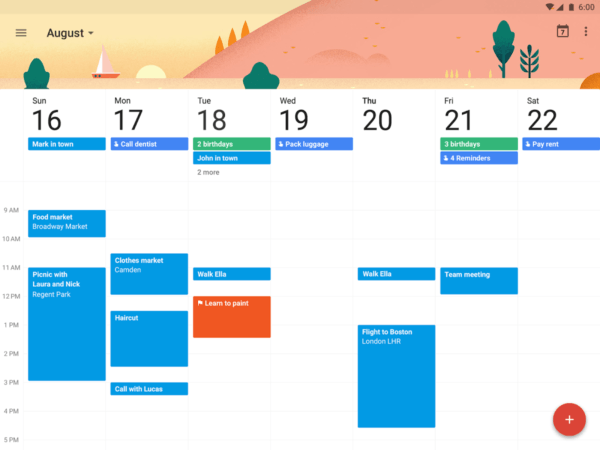
Usar agendas de papel ya no se lleva. Aunque haya muchos que sigan prefiriendo el papel y el bolígrafo a la hora de organizarse la semana, es verdad que las aplicaciones de calendario son, a día de hoy, de las más usadas. Si se saben usar bien, claro. Al principio, pueden parecer impersonales y poco intuitivas. Pero no tiene por qué ser así.
Una de las más descargadas es Google Calendar. Aunque sea verdad el hecho de que ya la tenemos preinstalada en nuestro móvil Android, no es menos cierto que se trata de las más completas y sencillas de usar. ¿Y para qué comerse la cabeza buscando y buscando, cuando te sirven una de las mejores en bandeja? ¿Y gratis?
Te presentamos a continuación un puñado de trucos para aprovechar al máximo el calendario de Google. Allá vamos.
Cómo crear un objetivo o cita en el calendario de Google
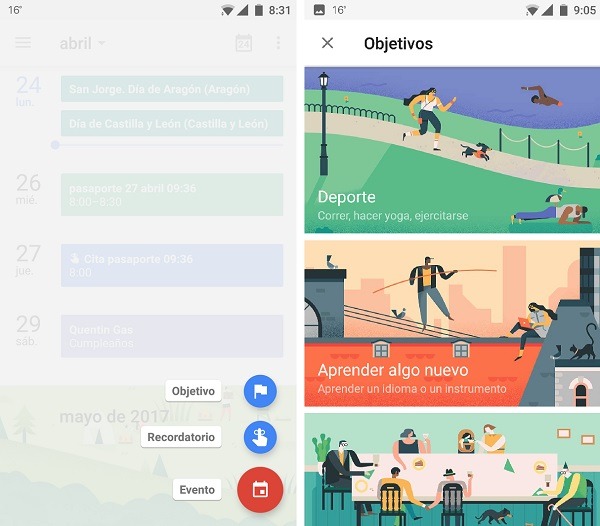
Para crear una cita, evento o marcar un objetivo personal en el calendario de Google, solo tienes que pulsar el icono de la parte inferior derecha, representado por un círculo rojo con una cruz blanca. Una vez pulsado, se reflejarán tres subapartados. De arriba abajo:
Objetivo
Con el calendario de Google podrás programas sesiones de tus objetivos a las horas que más te convengan. Si quieres fijarte una rutina para hacer deporte, aprender idiomas, sacar tiempo para uno mismo, adquirir mejores hábitos personales… Esta es tu sección.
Imagina que quieres salir a correr 4 veces a la semana y necesitas que alguien ‘te llame la atención’. Pulsamos, entonces, ‘Objetivo’ y, luego, detallamos la actividad que queramos hacer. Puedes elegir una de las ya configuradas o personalizarla al gusto.
En nuestro caso, elegimos ‘Correr’. Luego, marcaremos la frecuencia con la que queremos salir a correr, en este caso, como ‘4 carreras’ no aparece, marcamos ‘Más opciones’. Aquí es donde le decimos a la aplicación que queremos correr 4 veces por semana. Luego, marcamos el tiempo, por ejemplo, 30 minutos y la mejor hora a la que queremos hacerlo.
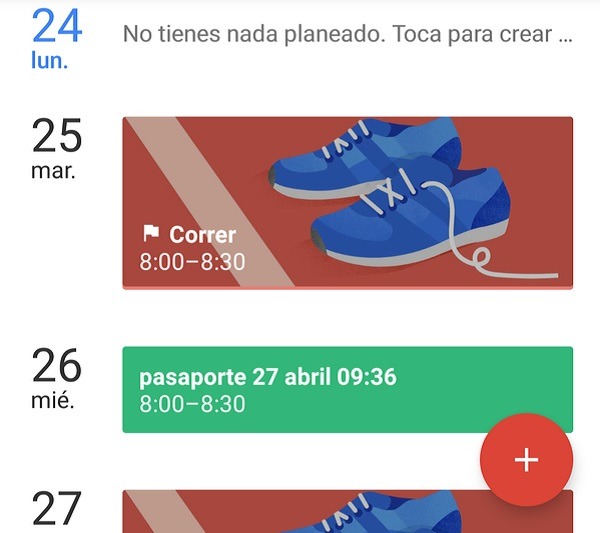
Para hacer un seguimiento de tus progresos, podrás conectar Google Calendar a Google Fit. En el caso contrario, marcamos ‘No, gracias’ y seguimos. Una vez aplicado el objetivo en la siguiente pantalla, la aplicación generará, automáticamente, las sesiones, y te avisará para que saques el culo del sofá.
Recordatorio
¿Quieres que el calendario de Google te avise de una cita importante? Aquí te debes dirigir entonces. Puedes decir que te recuerde que debes llamar a alguien, que debes reservar mesa en tu restaurante favorito, que tienes pendiente una impresión (según tus emails: entradas, PDFs, documentos importantes, etc).
Esta sección echa un vistazo a tus correos de Gmail y te sugiere diferentes recordatorios, como hacer el check-in de tu próximo viaje, etc.
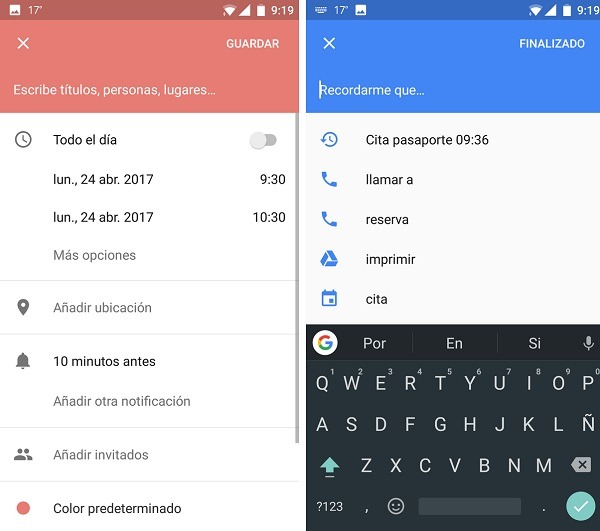
Evento
Quedadas, reuniones de trabajo, cumpleaños… Sigue la guía detallada para registrar un evento en el Calendario de Google. Podrás añadir la ubicación del sitio, un recordatorio del mismo, añadir al mismo contactos de Gmail y adjuntar archivos de Google Drive.
Elegir los calendarios que quieras y ocultar los que te molestan
En la línea temporal se nos agolpan colores, citas, recuerdos, fechas… Y, a veces, es un gran lío tenerlo todo claro y bien organizado. Así que vamos a ver cómo elegir aquellos calendarios que queremos tener visibles y cómo ocultar aquellos que no nos interesan para nada.
En el menú hamburguesa de la parte superior derecha, pulsamos y nos desplazamos hasta que veamos nuestra foto y dirección de mail. Tenemos 4 tipos de calendarios que pueden ser visibles o no en nuestra aplicación: eventos, recordatorios, cumpleaños y festivos. Solo tendremos que marcar y desmarcar aquellos que queramos tener a la vista. Los otros quedarán ocultos hasta que te decidas a volver a sacarlos a la luz.
Sitúate, en un clic, en el día en el que estamos
Imagina que hemos creado un evento para el 12 de diciembre, estamos estado ocultando días, semanas, bastante distantes entre sí, y queremos volver, en un instante, al día de hoy. Es muy sencillo: solo tenemos que pulsar en el icono del calendario que tenemos justo arriba a la derecha de la aplicación. Tocar y listo: estaremos situados en el día de hoy y podremos empezar de cero.
Cambiar la vista del calendario de agenda a mensual
Ideal si queremos localizar en qué día de la semana cae esa cita de médico que tenemos, o ese cumpleaños que nos ha roto los esquemas. Por defecto, cuando abrimos la aplicación de Calendario, tenemos una vista de agenda, día a día. El mes comienza con un bonito dibujo facilitado por Google y, luego, una línea temporal día a día. Para echar un vistazo al mes entero, solo tenemos que desplegar la flechita que encontramos justo al lado del nombre del mes en la parte superior.
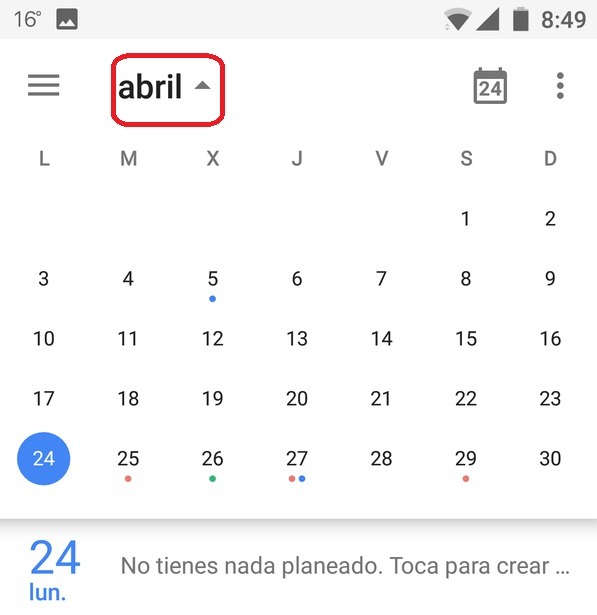
En la vista mensual, tenemos, además, iconos que nos dan una visión general de aquellos recordatorios y eventos que tenemos programados en el mes. Solo tienes que pulsar sobre el día y, automáticamente, el calendario te llevará para ver de qué se trata.
Una agenda dentro del calendario
Pasar del papel a lo digital puede ser traumático, más si cabe si eras de esas personas que en octubre ya estaba pensando en comprarse la agenda del mes entrante. En el calendario de Google tienes una completa agenda con vista por día, por semana y por mes.
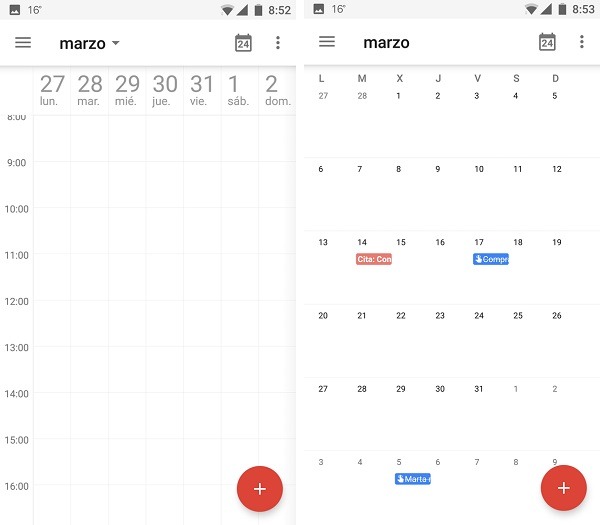
Para crear una nota en la agenda, solo tendrás que pulsar sobre la casilla de la hora y día correspondientes. A continuación, procede como hemos visto en el punto ‘Cómo crear un objetivo o cita en el calendario de Google’.
Buscar una cita o evento dentro del calendario
Sabemos que eres un animal social. Tu vida se debate entre saraos culturales y quedadas con los amigos. Y hay veces que las citas se pierden en el maremagnum de días y semanas, sobre todo si tienes los 4 calendarios visibles (festivos, cumpleaños, eventos y recordatorios).
Así, si tienes una cita para sellar el pasaporte y no recuerdas cuándo es, solo deberás ir al menú lateral y pulsar en ‘Buscar’. Aquí, con poner alguna palabra clave que defina la cita, deberá bastar.
Sincroniza los eventos de Facebook en el calendario de Google
Una manera muy práctica de tener ordenados los eventos a los que estamos invitados en Facebook es sincronizándolos con el calendario de Google. Para ello, vamos al menú lateral, bajamos y pulsamos sobre los ajustes. Justo debajo de ‘Eventos’ y ‘Recordatorios’ vemos ‘Mostrar más’. Pulsamos aquí. Aparecerá, entonces, una categoría oculta relacionada con los eventos de Facebook. Hacemos click.
Si queremos que los eventos de Facebook se encuentren con el resto en el calendario, activamos el interruptor. Una vez activado, podremos cambiarle el nombre a la sección y el color de la misma. Puedes añadir notificaciones personalizadas cuando se acerque el evento, así como añadir una notificación diaria que resuma todos los eventos a los que piensas ir. Además, puedes cambiar el nombre de esta calendario pues, por defecto, aparece en inglés.
Si has pensado en dejar de lado la agenda de papel, no olvides echar un vistazo a este artículo. Seguro que te servirá de gran ayuda.




